
Windows utilise un délai de démarrage pour permettre à certaines applications/services de se charger au démarrage. Cependant, ce délai de démarrage peut être important si l'utilisateur autorise le lancement d'une application tierce pendant la même période. Ainsi, si vous avez l'impression que Windows met trop de temps à démarrer, vous pouvez utiliser une simple astuce de registre pour corriger le décalage de démarrage de votre système.
Vous pouvez utiliser cette petite astuce pour désactiver complètement le décalage de démarrage.
En utilisant l'Éditeur du Registre, vous n'avez besoin de modifier qu'une seule valeur et de démarrer votre système plus rapidement qu'auparavant.
1. Recherchez simplement "regedit" dans le champ de recherche du système.
2. Après cela, cliquez sur « Éditeur de registre » pour l'ouvrir.
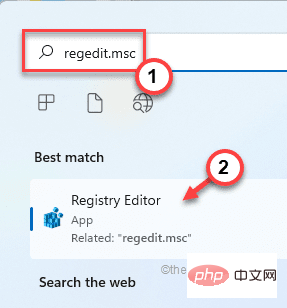
ATTENTION – Vous devez modifier une valeur dans le registre. Désormais, il est possible de démarrer une sauvegarde -
en quelque sorte. Tout d’abord, cliquez sur l’option « Fichier ».
Baie. Après cela, cliquez sur "Exporter..." pour créer une nouvelle sauvegarde de registre sur votre système.
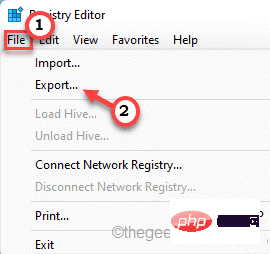
Nommez simplement cette sauvegarde et enregistrez-la dans un emplacement sûr sur votre système.
3. Lorsque la fenêtre de l'Éditeur du Registre s'ouvre, déplacez-vous comme ceci –
HKEY_CURRENT_USER/Software/Microsoft/Windows/CurrentVersion/Explorer/Serialize
La plupart d'entre vous devraient maintenant voir la touche « Serialize » dans le volet de gauche. Mais que se passe-t-il si vous ne le faites pas ?
4. Faites simplement un clic droit sur "Explorer" et cliquez sur "Nouveau >" puis cliquez sur "Clé".
5. Nommez la clé "Sérialisée".
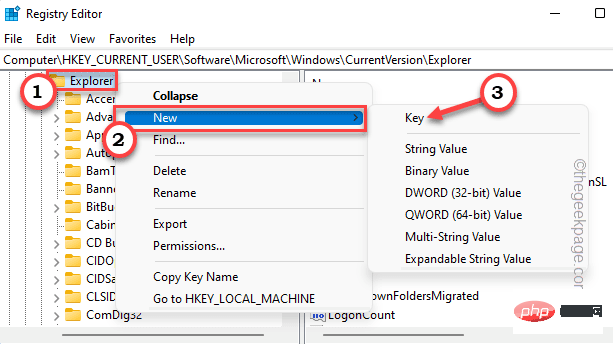
6. Maintenant, lorsque vous sélectionnez la touche "Serialize", faites un clic droit sur l'espace à droite.
7. Ensuite, cliquez sur « Nouveau> » et cliquez sur « Valeur DWORD (32 bits) ».
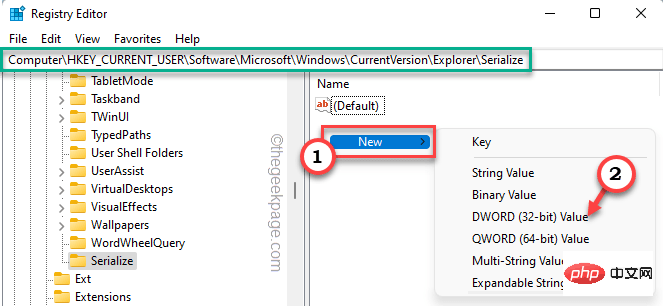
8. Définissez le nom de la valeur sur "StartupDelayInMSec".
9. Il suffit de double-cliquer sur la valeur pour lui définir une nouvelle valeur.
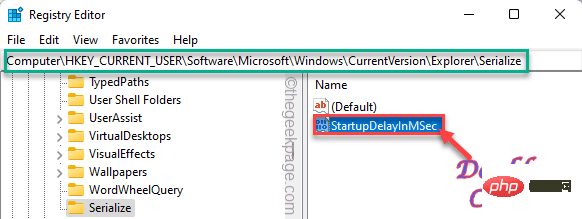
10. Maintenant, définissez simplement la valeur sur « 0 ».
11. Enfin, cliquez sur "OK" pour enregistrer les modifications.
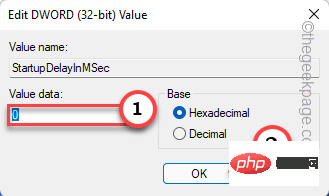
Après avoir modifié la valeur, fermez l'éditeur de registre. Il ne vous reste plus qu'à redémarrervotre ordinateur une fois. Lorsque le système redémarre, testez le temps de démarrage.
Ça y est ! De cette façon, vous pouvez facilement désactiver la fonction de retard de démarrage du système et résoudre le problème une fois pour toutes.
REMARQUE——
Comme son nom l'indique, le délai de démarrage permet à certains services de base de démarrer avec le système lui-même. Désormais, si vous désactivez complètement la latence du système, cela peut provoquer des bugs ou des problèmes pour certains utilisateurs.
Si vous rencontrez des erreurs et des problèmes, suivez simplement les étapes ci-dessous pour réinitialiser tous les paramètres à leur position d'origine.
1. Vous devez accéder au terminal en cours d'exécution.
2. Vous devez appuyer simultanément sur la touche Windows + R.
3. Ensuite, entrez « regedit » et cliquez sur « OK » pour accéder à l'éditeur de registre.
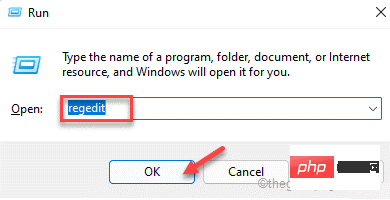
4. Une fois que l'écran de l'Éditeur du Registre apparaît, continuez comme dans le volet de gauche -
HKEY_CURRENT_USER/Software/Microsoft/Windows/CurrentVersion/Explorer/Serialize
5 Maintenant, tout ce que vous avez à faire est de cliquer avec le bouton droit sur la valeur "StartupDelayInMSec" et de cliquer sur "Supprimer". " ".

6. Enfin, cliquez sur "Oui" pour supprimer complètement la valeur du système.
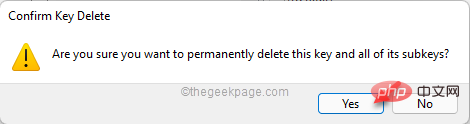
Après avoir supprimé cette valeur, éteignez l'écran et redémarrezvotre ordinateur pour terminer le processus.
Cela devrait réinitialiser les paramètres de délai de démarrage à leurs paramètres par défaut.
Ce qui précède est le contenu détaillé de. pour plus d'informations, suivez d'autres articles connexes sur le site Web de PHP en chinois!
 vue fait référence aux fichiers js
vue fait référence aux fichiers js
 Comment verrouiller l'écran sur oppo11
Comment verrouiller l'écran sur oppo11
 Comment exprimer des espaces dans des expressions régulières
Comment exprimer des espaces dans des expressions régulières
 Comment résoudre le problème car il ne peut pas démarrer
Comment résoudre le problème car il ne peut pas démarrer
 utilisation de la fonction memset
utilisation de la fonction memset
 Trois frameworks majeurs pour le développement Android
Trois frameworks majeurs pour le développement Android
 Comment accélérer les pages Web
Comment accélérer les pages Web
 Comment résoudre l'erreur http 503
Comment résoudre l'erreur http 503